วิธีลบ Robots.txt จาก WordPress
เผยแพร่แล้ว: 2023-06-08คุณต้องการ นำ robots.txt ออกจาก WordPress หรือไม่ ไฟล์ robots.txt จำเป็นต่อการบล็อกบอทของเครื่องมือค้นหาไม่ให้สร้างดัชนีหน้าบางหน้าในเว็บไซต์ของคุณ แต่ถ้าไม่ได้กำหนดค่าอย่างถูกต้อง อาจทำให้เกิดปัญหากับไซต์ของคุณ ดังนั้นคุณอาจต้องลบออก
ดังนั้น ก่อนที่เราจะลงลึกถึงขั้นตอนการลบไฟล์ คุณต้องมีความเข้าใจที่ชัดเจนยิ่งขึ้นเกี่ยวกับไฟล์ robots.txt และสาเหตุที่คุณอาจต้องลบออก
Robots.txt คืออะไร
ไฟล์ robots.txt เป็นไฟล์ของเว็บไซต์ WordPress ซึ่งมี หลักเกณฑ์สำหรับบอทเครื่องมือค้นหาว่าพื้นที่หรือหน้าใดในเว็บไซต์ของคุณควรได้รับการจัดทำดัชนีและรวบรวมข้อมูล นอกจากนี้ยังแจ้งเครื่องมือค้นหาโดยใช้กฎและคำแนะนำเฉพาะว่าควรจัดทำดัชนีหน้าและส่วนต่างๆ ของเว็บไซต์ของคุณหรือไม่
หากเราพิจารณาตัวอย่างในโลกแห่งความเป็นจริง โปรแกรมรวบรวมข้อมูลเว็บของ Google หรือที่เรียกว่า Googlebot จะวิเคราะห์เว็บไซต์เป็นประจำเพื่อให้ดัชนีหน้าเว็บเป็นปัจจุบันอยู่เสมอ โปรแกรมรวบรวมข้อมูลเว็บเหล่านี้ทำตามคำแนะนำที่ระบุไว้ในไฟล์ robots.txt ขณะสแกนเว็บไซต์ จากนั้น พวกเขาจะจัดทำดัชนีและรวบรวมข้อมูลหน้าเว็บและพื้นที่ของเว็บไซต์ของคุณตามแนวทางที่กล่าวถึงในไฟล์ robots.txt
ในทำนองเดียวกัน เสิร์ชเอ็นจิ้นเอนจิ้นบอทของโปรแกรมรวบรวมข้อมูลเว็บอื่น ๆ ที่รู้จักกันดีทั้งหมดจัดทำดัชนีและรวบรวมข้อมูลเว็บไซต์ของคุณโดยใช้ไฟล์ robots.txt ไฟล์นี้มีประโยชน์สำหรับการจำกัดไม่ให้บอทเข้าถึงพื้นที่เว็บไซต์ เพจ หรือไดเร็กทอรีบางแห่ง แต่ในขณะเดียวกัน คุณอาจได้รับประโยชน์จากการลบหรือปิดใช้งานไฟล์ robots.txt จากเว็บไซต์ WordPress ของคุณในบางกรณี
ทำไมคุณควรลบ Robots.txt ออกจาก WordPress?
มีหลายเหตุผลที่ควรพิจารณาลบหรือปิดใช้งานไฟล์ robots.txt จากเว็บไซต์ WordPress ของคุณ นี่คือบางส่วนของพวกเขา:
- ข้อจำกัดที่ไม่ได้ตั้งใจ: บางครั้งไฟล์ robots.txt อาจมีกฎที่จำกัดไม่ให้โปรแกรมรวบรวมข้อมูลของเครื่องมือค้นหาเข้าถึงหน้าหรือส่วนสำคัญในเว็บไซต์ของคุณโดยไม่ได้ตั้งใจ สิ่งนี้อาจส่งผลเสียต่อการมองเห็นไซต์ของคุณในผลลัพธ์ของเครื่องมือค้นหา และส่งผลต่อการจัดอันดับไซต์ของคุณ
- ไซต์ที่กำลังพัฒนาหรือกำลังจัดเตรียม: หากคุณมีไซต์ที่กำลังพัฒนาหรือกำลังจัดเตรียมสำหรับวัตถุประสงค์ในการทดสอบ คุณอาจไม่ต้องการให้เครื่องมือค้นหาจัดทำดัชนีไซต์เหล่านี้ ดังนั้น หากคุณลบไฟล์ robots.txt ออก คุณจะมั่นใจได้ว่าโปรแกรมรวบรวมข้อมูลของเครื่องมือค้นหาจะไม่สร้างดัชนีหรือแสดงไซต์เหล่านี้ในผลการค้นหา สิ่งนี้ทำให้คุณสามารถมุ่งเน้นที่การทดสอบและปรับปรุงไซต์ของคุณในระหว่างกระบวนการพัฒนาและทดสอบในช่วงแรกๆ โดยไม่ต้องเสี่ยงที่ผู้ใช้จะมองเห็นได้แบบสาธารณะ
- การจัดทำดัชนีขั้นสูง: โปรแกรมรวบรวมข้อมูลของเครื่องมือค้นหาสามารถเข้าถึงและจัดทำดัชนีหน้าและเนื้อหาของเว็บไซต์ของคุณได้อย่างอิสระเมื่อคุณลบไฟล์ robots.txt เพื่อให้พวกเขาสามารถค้นพบและรวมเนื้อหาไซต์ของคุณที่หลากหลายมากขึ้นในดัชนีของพวกเขา สิ่งนี้จะเป็นประโยชน์หากคุณต้องการให้มองเห็นและค้นพบเนื้อหาเว็บไซต์ของคุณได้สูงสุด
- ความขัดแย้งของปลั๊กอิน: ความขัดแย้งระหว่างปลั๊กอินเฉพาะของเว็บไซต์ WordPress ของคุณและไฟล์ robots.txt บางครั้งอาจนำไปสู่ปัญหาหรือข้อผิดพลาดที่ไม่คาดคิด ดังนั้นการลบไฟล์ robots.txt สามารถช่วยแก้ไขข้อขัดแย้งดังกล่าวและทำให้เว็บไซต์ WordPress ของคุณทำงานได้อย่างราบรื่น
อย่างไรก็ตาม สิ่งสำคัญคือต้องทราบว่า การลบไฟล์ robots.txt ไม่ใช่การตัดสินใจที่ไม่ควรทำ และไม่แนะนำ พิจารณาผลที่ตามมาและปรึกษากับผู้เชี่ยวชาญก่อนที่จะดำเนินการต่อ หากคุณไม่แน่ใจเกี่ยวกับผลกระทบต่อประสิทธิภาพ SEO ของเว็บไซต์ของคุณ
วิธีลบ Robots.txt จาก WordPress
คุณสามารถลบหรือปิดใช้งานไฟล์ robots.txt จาก WordPress ได้ 2 วิธีหลัก :
- การใช้ไคลเอ็นต์ FTP
- cPanel
เราจะอธิบายวิธีการเหล่านี้โดยละเอียดพร้อมคำแนะนำทีละขั้นตอนในการลบ robots.txt ออกจาก WordPress ทั้งสองวิธีมีความคล้ายคลึงกัน แต่คุณต้องเข้าถึง FTP หรือ cPanel ของเว็บไซต์ของคุณก่อน
หมายเหตุ: ก่อนที่คุณจะลบไฟล์ robots.txt ออกจากเว็บไซต์ของคุณ โปรดตรวจสอบว่าคุณได้ทำสำเนาไฟล์ดังกล่าวแล้ว จากนั้น คุณสามารถอัปโหลดไฟล์ต้นฉบับไปยังเว็บไซต์ของคุณอีกครั้ง หากคุณทำการเปลี่ยนแปลงใดๆ โดยไม่ได้ตั้งใจในระหว่างขั้นตอน ซึ่งอาจนำไปสู่ข้อผิดพลาดหรือจุดบกพร่อง
1. ลบ Robots.txt โดยใช้ FTP Client
การใช้ไคลเอ็นต์ FTP เพื่อลบไฟล์ robots.txt ออกจากเว็บไซต์ WordPress ของคุณนั้นเป็นเรื่องง่าย คุณสามารถเข้าถึง FTP สำหรับ WordPress โดยใช้ไคลเอนต์ FTP เช่น FileZilla หรือ Cyberduck จากนั้น คุณสามารถเริ่มแก้ไขไฟล์ของเว็บไซต์ของคุณได้
เราจะใช้ไคลเอ็นต์ FTP FileZilla สำหรับบทช่วยสอนนี้ ซึ่งคุณสามารถดาวน์โหลดและติดตั้งลงในคอมพิวเตอร์ของคุณได้จากเว็บไซต์ของพวกเขา แต่คุณมีอิสระที่จะใช้ไคลเอนต์ FTP ที่คุณต้องการ ขั้นตอนเกือบจะเหมือนกัน
หลังจากที่คุณติดตั้งไคลเอนต์ FTP คุณต้องเชื่อมต่อเว็บไซต์ของคุณกับไคลเอนต์ FTP ดังนั้นเปิดแอปพลิเคชัน FileZilla บนคอมพิวเตอร์ของคุณแล้วไปที่ File > Site Manager จากมุมซ้ายบนของแถบเมนู คุณยังสามารถใช้แป้นพิมพ์ลัด Ctrl+S บนแป้นพิมพ์เพื่อเข้าถึงตัวจัดการไซต์
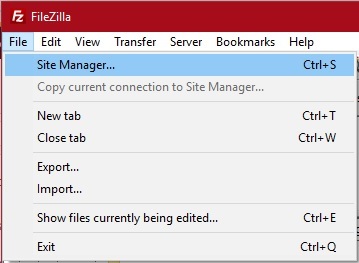
จากนั้นคลิกที่ New Site และป้อนชื่อเว็บไซต์ของคุณภายใต้ My Sites
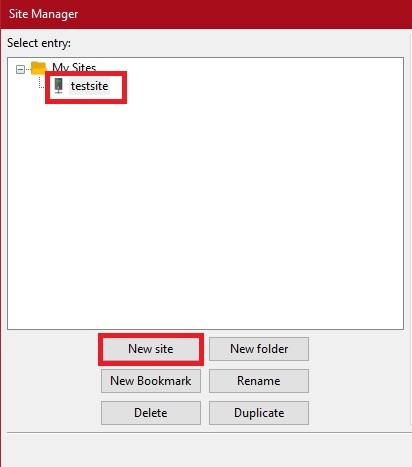
ตอนนี้ เปิดแท็บ ทั่วไป ทางด้านขวาของหน้าจอ ซึ่งคุณจะต้องป้อนข้อมูลประจำตัวเพื่อเชื่อมต่อไซต์ของคุณกับไคลเอ็นต์ FTP หากคุณไม่มีข้อมูลรับรองที่จำเป็น คุณสามารถขอข้อมูลรับรองจากผู้ให้บริการโฮสติ้งของคุณได้
หลังจากที่คุณป้อนข้อมูลรับรองแล้ว ให้คลิกที่ เชื่อมต่อ

ตอนนี้ คุณจะสามารถเข้าถึงไดเร็กทอรีไฟล์ของเว็บไซต์ของคุณ ซึ่งคุณสามารถลบไฟล์ robust.txt ของเว็บไซต์ WordPress ของคุณได้ ไฟล์ robots.txt อยู่ในไดเรกทอรีรากของเว็บไซต์ของคุณ หรือที่เรียกว่าโฟลเดอร์ “ public_html ” คุณสามารถนำทางได้โดยใช้ Filezilla Explorer
เมื่อคุณพบไฟล์ robots.txt แล้ว ให้คลิกขวาที่ไฟล์แล้วเลือก ลบ
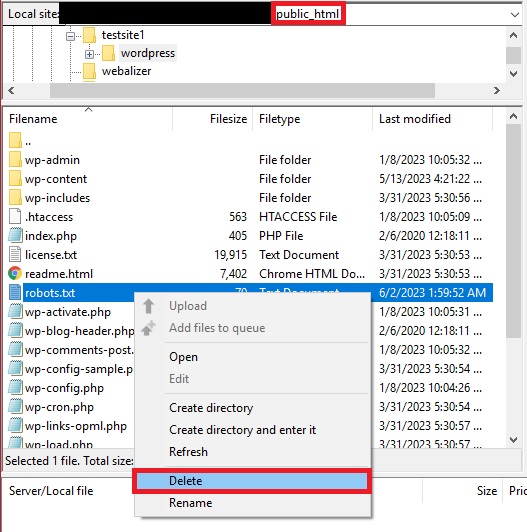
แค่นั้นแหละ! คุณลบไฟล์ robots.txt ออกจากเว็บไซต์ WordPress เรียบร้อยแล้ว
2. ลบ Robots.txt จาก cPanel
หากคุณต้องการแนวทางโดยตรงในการลบไฟล์ robots.txt ออกจากเว็บไซต์ WordPress ด้วยตนเอง คุณสามารถใช้ cPanel สิ่งที่คุณต้องทำคือ ลงชื่อเข้าใช้บัญชี cPanel ของคุณ โดยใช้ลิงก์ที่ผู้ให้บริการโฮสติ้งของคุณให้มา อีกครั้ง คุณสามารถติดต่อผู้ให้บริการโฮสติ้งของคุณหากคุณไม่มีข้อมูลประจำตัวและรายละเอียดที่จำเป็น
หลังจากลงชื่อเข้าใช้ cPanel ให้เลื่อนไปที่ส่วน ไฟล์ แล้วคลิกที่ ตัวจัดการไฟล์ ตอนนี้คุณสามารถเข้าถึงไฟล์ทั้งหมดของเว็บไซต์ WordPress ของคุณได้แล้ว
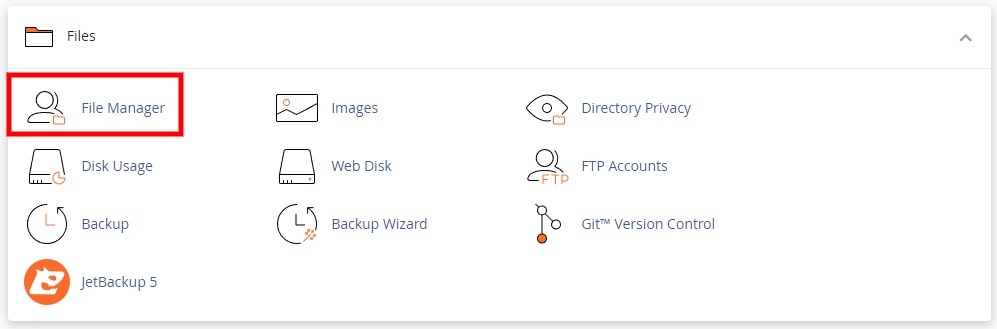
จากนั้น ไปที่ไดเรกทอรีรากหรือโฟลเดอร์ “ public_html ” เนื่องจากไฟล์ robots.txt อยู่ที่นี่ ตอนนี้ เลือกไฟล์ robots.txt แล้วคลิก ลบ บนแถบเมนูของตัวจัดการไฟล์

ยอดเยี่ยม! ไฟล์ robots.txt ของคุณถูกลบออกจากเว็บไซต์ WordPress ของคุณแล้ว
วิธีปิดการใช้งาน Robots.txt ใน WordPress
วิธีการดังกล่าวข้างต้นสามารถช่วยคุณ ลบไฟล์ robots.txt ออก จากเว็บไซต์ WordPress ของคุณได้ แต่โดยปกติแล้วจะไม่แนะนำเนื่องจากไฟล์มีความสำคัญมากสำหรับ SEO ของคุณ ดังนั้นหากคุณต้องการตัวเลือกที่ปลอดภัยกว่า คุณสามารถ ปิดใช้งานไฟล์ robots.txt ในเว็บไซต์ WordPress ของคุณได้

ด้วยเหตุนี้ ไฟล์ robots.txt จะปรากฏในไดเร็กทอรีไฟล์ของเว็บไซต์ของคุณ แม้ว่าจะไม่มีข้อจำกัดใดๆ สำหรับบอทของเครื่องมือค้นหาในการรวบรวมข้อมูลและจัดทำดัชนีเว็บไซต์ของคุณ มีหลายวิธีในการปิดใช้งานไฟล์ robots.txt ใน WordPress คุณสามารถทำได้โดยตรงจากแดชบอร์ดของ WordPress หรือแก้ไขไฟล์ด้วยตนเองโดยใช้ปลั๊กอิน, FTP หรือ cPanel
1. ปิดใช้งาน Robots.txt จากแดชบอร์ดของ WordPress
การปิดใช้งานไฟล์ robots.txt จากแดชบอร์ด WordPress นั้นง่ายมาก สิ่งที่คุณต้องทำคือไปที่ การตั้งค่า > การอ่าน จากแดชบอร์ด WordPress ของคุณ ยกเลิก การเลือกตัวเลือกการเปิดเผยโปรแกรมค้นหา และ บันทึกการเปลี่ยนแปลง
 การดำเนินการนี้จะลบเนื้อหาทั้งหมดของไฟล์ robots.txt ในเว็บไซต์ WordPress ของคุณและเปลี่ยนเป็น:
การดำเนินการนี้จะลบเนื้อหาทั้งหมดของไฟล์ robots.txt ในเว็บไซต์ WordPress ของคุณและเปลี่ยนเป็น:
ตัวแทนผู้ใช้: * ไม่อนุญาต:
ดังนั้นสิ่งนี้จะป้องกันไม่ให้เครื่องมือค้นหาจัดทำดัชนีเว็บไซต์ของคุณ แต่การตัดสินใจที่จะปฏิบัติตามคำขอนี้ขึ้นอยู่กับเครื่องมือค้นหา
2. ปิดใช้งาน Robots.txt โดยใช้ปลั๊กอิน
คุณยังสามารถแก้ไขและปิดใช้งานไฟล์ robots.txt โดยใช้ปลั๊กอิน หากคุณใช้ปลั๊กอิน SEO จากเว็บไซต์ WordPress ของคุณอยู่แล้ว วิธีนี้สามารถประหยัดเวลาได้มาก หากคุณไม่ต้องการให้บอทของเครื่องมือค้นหาจัดทำดัชนีไซต์ของคุณโดยใช้ไฟล์ robots.txt
ปลั๊กอิน WordPress SEO หลายตัวช่วยให้คุณสามารถแก้ไขและปิดใช้งานไฟล์ robots.txt ได้ แต่เราจะใช้ปลั๊กอิน Rank Math SEO สำหรับการสาธิตนี้
มีอินเทอร์เฟซที่ตรงไปตรงมามากสำหรับการแก้ไขไฟล์ robots.txt สิ่งนี้จะทำให้ง่ายต่อการแก้ไขและลบเนื้อหาของไฟล์ robots.txt ของเว็บไซต์ WordPress ของคุณเพื่อปิดการใช้งาน

หากคุณต้องการใช้ปลั๊กอิน SEO อื่น ๆ คุณสามารถทำได้ ขั้นตอนจะคล้ายกันมากในแต่ละปลั๊กอิน ดังนั้นคุณต้องติดตั้งและเปิดใช้งานปลั๊กอินก่อนที่จะเริ่มใช้งาน
2.1. ติดตั้งและเปิดใช้งานปลั๊กอิน
ในการติดตั้งปลั๊กอิน ให้ไปที่ ปลั๊กอิน > เพิ่มใหม่ จากแดชบอร์ด WordPress ของคุณและค้นหาคำหลักของปลั๊กอิน ทันทีที่ปรากฏในผลการค้นหา ให้คลิก ติดตั้งทันที

การติดตั้งจะเสร็จสิ้นภายในไม่กี่วินาที จากนั้นคลิกที่ เปิดใช้งาน เพื่อเปิดใช้งานปลั๊กอิน
คุณยังสามารถอัปโหลดและติดตั้งปลั๊กอินได้ด้วยตนเอง หากคุณต้องการใช้ปลั๊กอิน SEO ระดับพรีเมียมใดๆ โปรดดูคำแนะนำของเราเกี่ยวกับการติดตั้งปลั๊กอิน WordPress ด้วยตนเอง หากคุณต้องการความช่วยเหลือ
2.2. แก้ไขและปิดใช้งานไฟล์ Robots.txt
หลังจากที่คุณเปิดใช้งานปลั๊กอินแล้ว ให้ไปที่ Rank Math > General Settings จากแดชบอร์ด WordPress ของคุณและเปิดแท็บแก้ไข ไฟล์ robots.txt ซึ่งจะช่วยให้คุณสามารถแก้ไขรหัสและคำแนะนำที่คุณต้องการรวมไว้ในไฟล์ robots.txt ปลั๊กอินยังมีตัวแก้ไขข้อความที่นี่เพื่อเพิ่มหรือลบรหัสและคำแนะนำในไฟล์ robots.txt ของคุณ
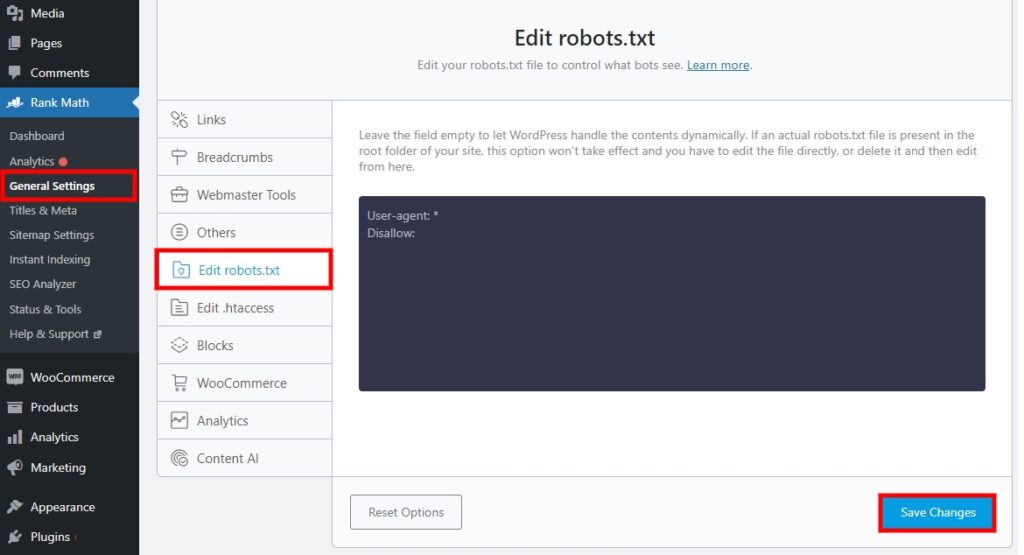
หากคุณเคยแก้ไขไฟล์นี้มาก่อน คุณอาจเห็นคำแนะนำหลายอย่างที่นี่ ขึ้นอยู่กับหน้าที่คุณไม่ต้องการให้บอทของเครื่องมือค้นหารวบรวมข้อมูลและจัดทำดัชนี ในทางกลับกัน หาก ไฟล์นี้เป็นไฟล์เริ่มต้นของ robots.txt ที่ WordPress สร้างขึ้น คุณจะเห็นรายละเอียดต่อไปนี้:
ตัวแทนผู้ใช้: * ไม่อนุญาต: /wp-admin/ อนุญาต: /wp-admin/admin-ajax.php
ที่นี่ สิ่งที่คุณต้องทำคือลบโค้ดเพิ่มเติมทั้งหมดในไฟล์ robots.txt และปล่อยให้ไฟล์มีคำแนะนำต่อไปนี้:
ตัวแทนผู้ใช้: * ไม่อนุญาต:
หลังจากที่คุณเพิ่มคำแนะนำข้างต้นแล้ว ให้คลิกที่ บันทึกการเปลี่ยนแปลง
แค่นั้นแหละ! คุณได้ปิดใช้งานไฟล์ robots.txt โดยใช้ปลั๊กอินเรียบร้อยแล้ว
3. ปิดการใช้งาน Robots.txt โดยใช้ FTP Client หรือ cPanel
ไฟล์ robots.txt ยังสามารถปิดใช้งานได้ โดยใช้ไคลเอนต์ FTP หรือ cPanel สำหรับแนวทางนี้ คุณไม่จำเป็นต้องลบเนื้อหาใดๆ ของไฟล์ robots.txt ออกจากเว็บไซต์ WordPress ของคุณ อย่างไรก็ตาม คุณต้อง สร้างไฟล์ robots.txt ใหม่ โดยใช้โปรแกรมแก้ไขข้อความใดๆ และ ใส่เพียงคำแนะนำต่อไปนี้ :
ตัวแทนผู้ใช้: * ไม่อนุญาต:
ตรวจสอบว่าคุณบันทึกไฟล์เป็น “ robots.txt ”

ตอนนี้สิ่งที่คุณต้องทำคืออัปโหลดและแทนที่ไฟล์ robots.txt ที่สร้างขึ้นใหม่ด้วยไฟล์เก่าโดยใช้ไคลเอนต์ FTP หรือ cPanel
หากคุณต้องการใช้ FTP ก่อนอื่น คุณสามารถ เชื่อมต่อเว็บไซต์ของคุณกับไคลเอนต์ FTP โดยใช้ขั้นตอนที่กล่าวถึงในคู่มือนี้ จากนั้น อัปโหลด ไฟล์ robots.txt ใหม่ไปยังไดเรกทอรีรากหรือโฟลเดอร์ “ public_html ”
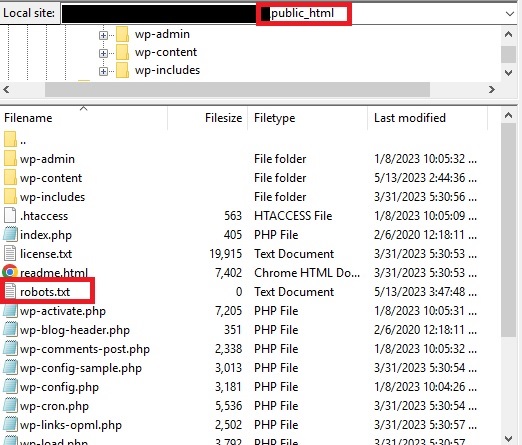
ในทำนองเดียวกัน หากคุณต้องการใช้ cPanel เพื่อปิดใช้งานไฟล์ robots.txt ก่อนอื่น คุณสามารถ ลงชื่อเข้าใช้บัญชี cPanel ของคุณแล้วเปิดไดเร็กทอรีไฟล์ คุณสามารถทำตามขั้นตอนได้จากส่วน “ลบ Robots.txt จาก cPanel” ของคู่มือนี้ จากนั้น ไปที่โฟลเดอร์ “ public_html ” และ อัปโหลด ไฟล์ robots.txt ที่สร้างขึ้นใหม่ที่นี่
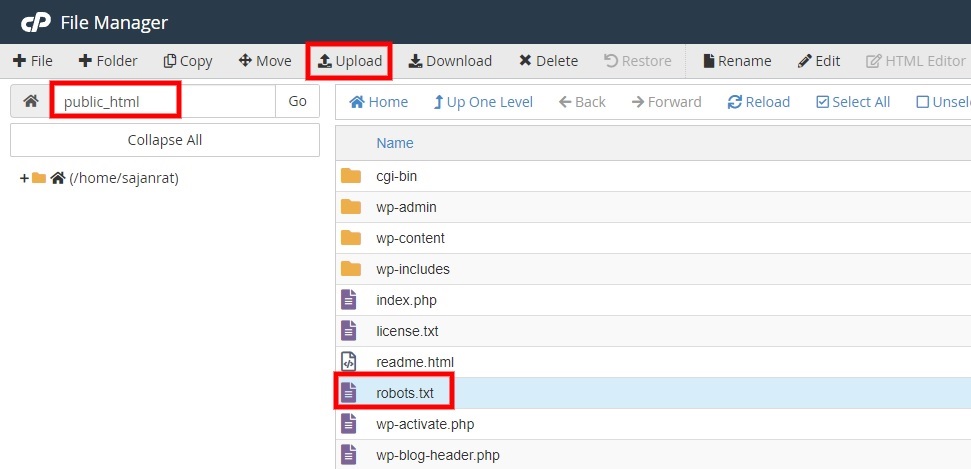
หากคุณต้องการความช่วยเหลือในการแก้ไขไฟล์นี้ โปรดดูคำแนะนำโดยละเอียดเกี่ยวกับการแก้ไข robots.txt ใน WordPress
บทสรุป
นี่คือวิธีการต่างๆ ที่คุณสามารถปิดใช้งานหรือ ลบไฟล์ robots.txt ออกจากเว็บไซต์ WordPress ของคุณ ได้ อาจมีประโยชน์หากเกิดปัญหาขึ้นในเว็บไซต์ของคุณเนื่องจากไฟล์ robots.txt การลบออกอาจเป็นประโยชน์ต่อคุณหากเว็บไซต์ของคุณอยู่ในขั้นตอนการพัฒนาหรือหากคุณต้องการจัดทำดัชนีขั้นสูงไปพร้อมกัน
แต่โดยสรุป คุณสามารถลบไฟล์ robots.txt ออกจากเว็บไซต์ WordPress ได้อย่างสมบูรณ์โดยใช้สองวิธีหลัก:
- การใช้ไคลเอ็นต์ FTP
- cPanel
ทั้งสองวิธีนี้มีประสิทธิภาพมากในการลบไฟล์ robots.txt ออกจากเว็บไซต์ของคุณ แต่เนื่องจากปกติแล้วจะไม่แนะนำ คุณจึงสามารถปิดใช้งานได้หากต้องการให้ปลอดภัยยิ่งขึ้น คุณสามารถปิดใช้งานได้โดยใช้แดชบอร์ดของ WordPress หรือแก้ไขโดยใช้ปลั๊กอิน, FTP หรือ cPanel
ตอนนี้คุณสามารถลบหรือปิดใช้งานไฟล์ robots.txt ได้หรือไม่ แจ้งให้เราทราบหากคุณเคยลอง
ในระหว่างนี้ ต่อไปนี้เป็นคำแนะนำเพิ่มเติมที่สามารถช่วยคุณปรับแต่งหรือปรับปรุงเว็บไซต์ WordPress ของคุณได้:
- วิธีการตั้งค่าอันดับคณิตศาสตร์ SEO? ทางที่ถูก!
- ลบ Yoast SEO ออกจากฐานข้อมูลใน WordPress
- วิธีปรับปรุง WordPress SEO
